Découvrez comment créer via « net use » sur un serveur Windows un lecteur mappé au service Stockage cloud de Jotelulu.
Il peut arriver que vous ayez besoin d’accéder aux données stockées dans le cloud de Jotelulu à partir de vos serveurs, qu’ils soient physiques ou dans le cloud.
Les raisons peuvent être diverses. Par exemple, vous pouvez avoir besoin de cet accès pour le partage des données, pour la création de sauvegardes ou bien pour le stockage des données du logiciel utilisé pour installer des applications sur les serveurs.
Nous allons donc voir, dans le cadre de ce tutoriel, les bases de l’utilisation de la commande net use à l’aide d’exemples.
Comment créer via « net use » un lecteur mappé au service Stockage cloud de Jotelulu ?
Configuration ou conditions préalables
Pour mener à bien ce tutoriel et configurer automatiquement un lecteur mappé à un serveur dans le cadre d’un abonnement Serveurs, vous devez remplir les conditions préalables suivantes :
- Vous devez être inscrit sur la plateforme Jotelulu et être connecté à votre compte.
- Vous devez disposer de permissions d’administration pour pouvoir mettre en service un abonnement Serveurs.
- Vous devez disposer de permissions d’administration pour pouvoir mettre en service un abonnement Stockage cloud.
Étape 1. Obtenez les données du stockage cloud de Jotelulu
Pour mapper correctement un stockage partagé Jotelulu à l’un de vos serveurs, commencez par accéder au tableau de bord pour en extraire les données de connexion.
Pour cela, accédez au tableau de bord et cliquez sur « Stockage cloud » (1).
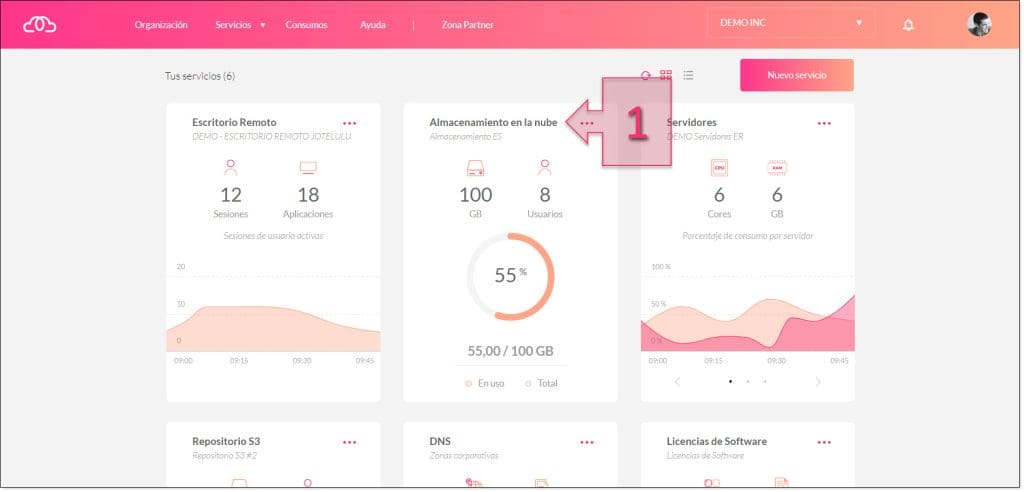
Pour pouvoir mapper le stockage partagé à un serveur, vous aurez besoin de trois informations extraites du tableau de bord de Jotelulu :
- L’adresse de la ressource pour pouvoir accéder aux fichiers via SMB.
- L’e-mail de l’utilisateur de la plateforme avec lequel vous voulez mapper le lecteur.
- Le mot de passe associé à cet e-mail.
Une fois dans l’abonnement Stockage cloud, cliquez en bas à gauche sur le lien « Accès via SMB » (2).
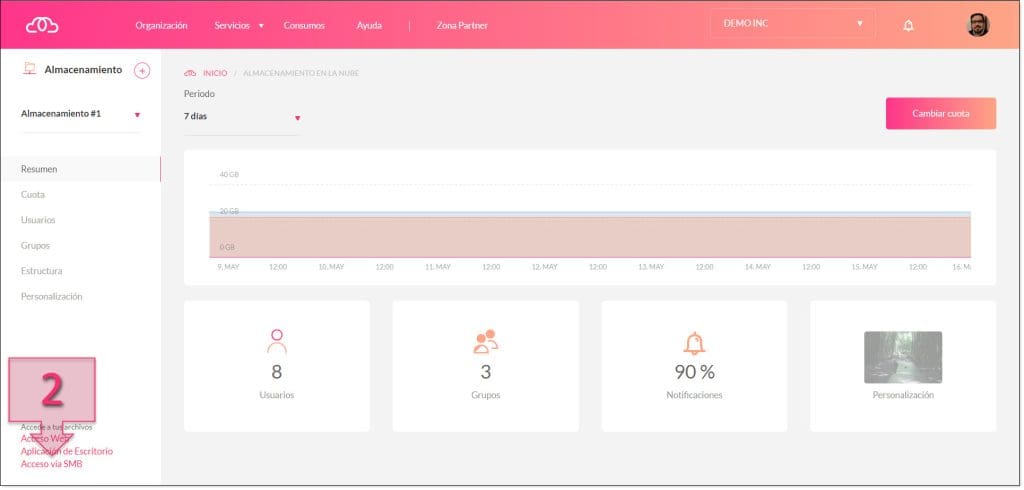
Une nouvelle fenêtre s’affiche avec le message « Utilisez l’adresse suivante pour accéder à vos fichiers via SMB ». Copiez le lien (3) qui se trouve en dessous du message, vous en aurez besoin pour la configuration sur le serveur.
Dans cet exemple, il s’agit du lien suivant :
\\filesdirect.jotelulu.com\org$\DEMO00\Espaces
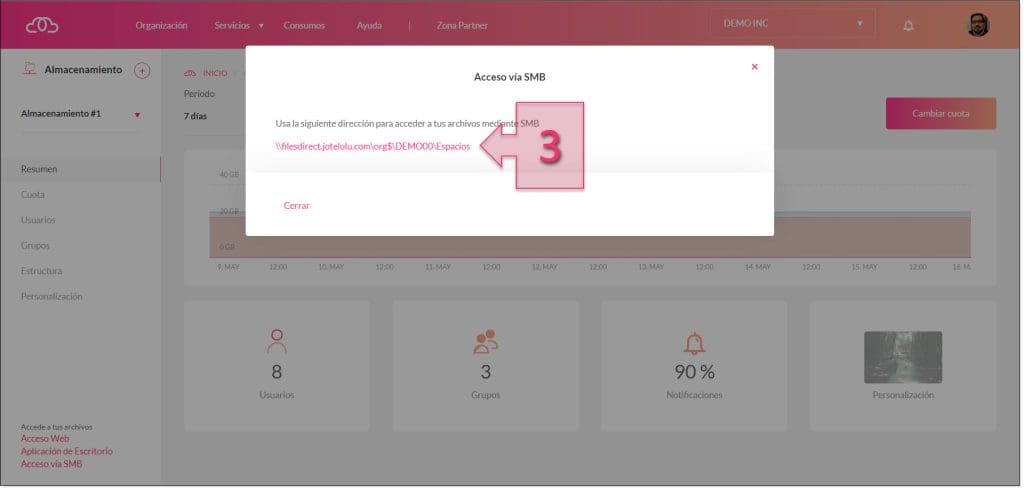
L’étape suivante consiste à récupérer les authentifiants de l’utilisateur pour l’établissement de la connexion, à savoir son e-mail et son mot de passe.
Pour cela, cliquez sur « Utilisateurs » dans le menu latéral de gauche.
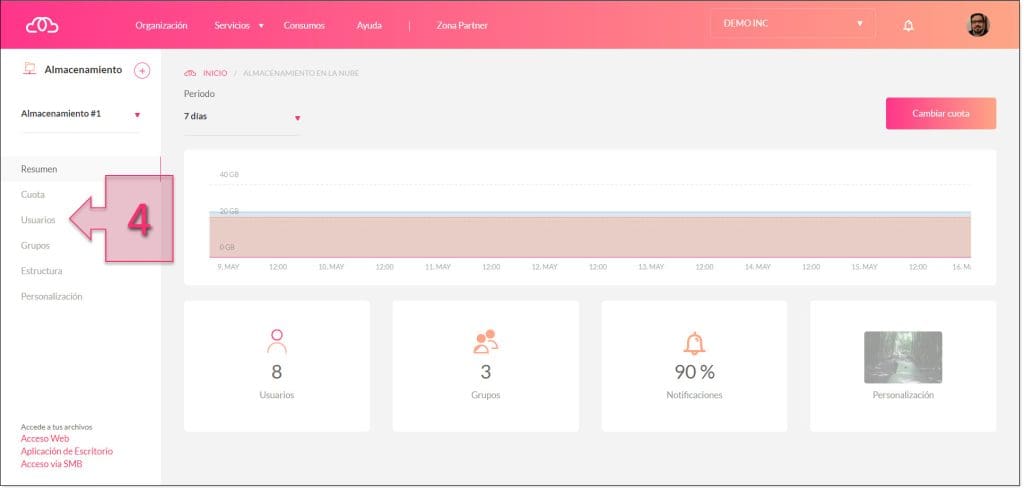
Dans cette fenêtre, passez en revue les utilisateurs disponibles et sélectionnez (5) celui que vous voulez utiliser pour établir la connexion. S’il n’y a pas d’utilisateur, vous pouvez en créer un en cliquant sur le bouton « Ajouter utilisateur ».
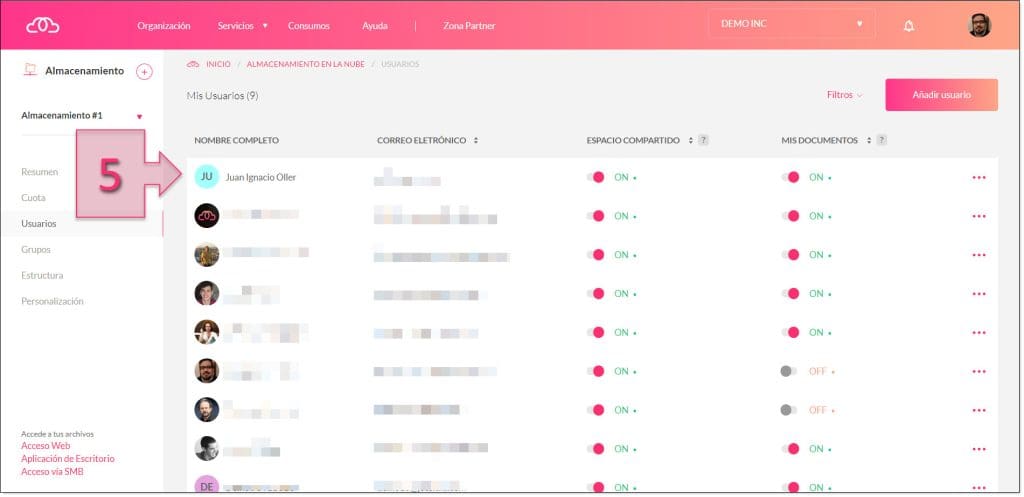
Si vous ne connaissez pas le mot de passe ou si vous souhaitez le réinitialiser, vous pouvez vous rendre dans la gestion des utilisateurs de l’entreprise pour effectuer les tâches nécessaires.
Étape 2. Mappez le lecteur au serveur
Ensuite, lancez la console d’invite de commande avec des droits d’administrateur. Pour cela, tapez « cmd » (6) dans la barre de recherche, puis cliquez avec le bouton droit sur « Invite de commandes » et sélectionnez « Exécuter en tant qu’administrateur » (7).
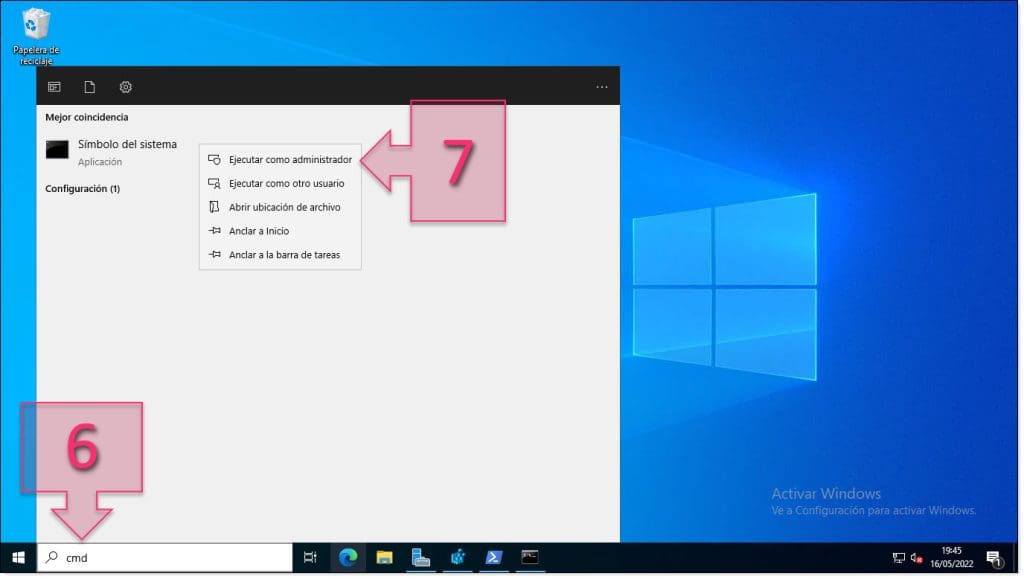
Une fois que vous avez accès à la ligne de commande avec des droits d’administrateur, exécutez la commande suivante (8) :
# net use j: Ressource /user:adresse@domaine.com mot_de_passe /persistent:yes
Donde:
- « j: » : lettre avec laquelle apparaîtra le lecteur. Vous pouvez choisir celle que vous voulez, à condition qu’elle ne soit pas déjà utilisée.
- Ressource : il s’agit de l’adresse du stockage partagé que vous avez récupérée du tableau de bord Jotelulu.
- « /user: » : commande permettant de définir l’utilisateur et le mot de passe pour valider la ressource. N’insérez pas d’espace après les deux points (« : »), mais insérez-en un après l’e-mail pour indiquer le mot de passe. Le résultat serait le suivant : /user:adresse@domaine.com mot_de_passe
- « /persistent:yes » : fait en sorte que le lecteur reste affiché après un redémarrage, c’est-à-dire qu’il devienne persistant ou rémanent.
Voici à quoi ressemblerait la commande finale :
# net use j: \\filesdirect.jotelulu.com\org$\DEMO00\Espaces /user:jioller@jotelulu.com mot_de_passe /persistent:yes
Une fois la commande saisie, appuyez sur <Entrée> et patientez pendant l’exécution de la commande. L’opération, plus ou moins automatique, peut prendre un certain temps en fonction de la charge du serveur, de la puissance de calcul et de la connexion Internet.
Si tout se passe bien, le message « La commande s’est correctement terminée » devrait s’afficher. Vérifiez alors les lecteurs mappés pour voir le nouvel emplacement réseau.
En guise de test supplémentaire, vous pouvez aussi essayer de redémarrer le serveur pour voir si le lecteur est à nouveau opérationnel au redémarrage.
REMARQUE : N’oubliez pas qu’il peut être nécessaire d’activer certains ports sur le pare-feu ou les serveurs de votre entreprise. Si rencontrez des problèmes au terme de la configuration, commencez par vérifier ce point-là.
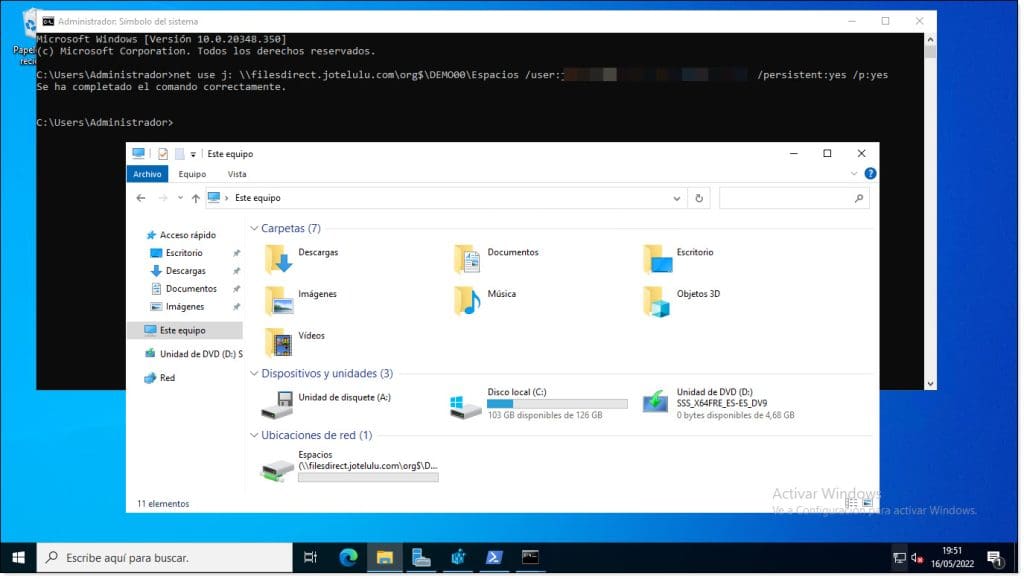
Conclusion et étapes suivantes
Le mappage d’une ressource de stockage cloud Jotelulu à un serveur permet de créer rapidement des référentiels de données à la fois sur vos serveurs physiques et dans le cloud, ce qui vous permet d’obtenir toutes les données nécessaires pour être en mesure d’effectuer un grand nombre d’opérations. Cette procédure s’effectue en quelques étapes seulement et est entièrement automatisée grâce à l’assistant virtuel et quelques commandes décrites dans ce tutoriel.
Nous espérons que ce guide rapide vous permettra de mapper votre stockage cloud Jotelulu à vos serveurs. Toutefois, en cas de problème, n’hésitez pas à nous contacter pour que nous puissions vous aider.
Merci d’avoir pris le temps de le lire !





